この週アスブログで、いくつかビスタのネタを書いてきましたが、それらがウィンドウズ7はどうなるのか検証してみました。なかにはビスタのバグと思われるものもあったのですが、7で直っているでしょうか?
1.SP1をインストールするとスタートメニューから“検索”が消える。2008年03月31日
7でもやはりスタートメニューに“検索”メニューはない。どうやって検索したらいいのかは次のとおり。だいたいビスタと同じだが、微妙に違いもあった。
a) スタートメニューの“プログラムとファイルの検索”(ビスタでは“検索の開始”だった)に検索したい文字を入れる。
→7の場合:“検索結果の続きを表示”をクリック
ビスタ:“すべての場所の検索”をクリック
で、検索ウインドーが開き、結果が表示される。
b) ウィンドウズキー+Fキーを押す。
→検索ウインドーが開く(7もビスタも同じ)。
c) フォルダー上で“F3”キーまたは“Ctrl”+Fキーを押す。
→7の場合:フォルダー右上の検索窓にフォーカスが移る。
ビスタ:検索ウインドーが開く。
d) デスクトップまたはタスクバーにフォーカスをあわせて“F3”キー。
→検索ウインドーが開く(7もビスタも同じ)。
e)検索ウインドーのアドレスバーにある虫メガネアイコンをデスクトップにドラッグ・アンド・ドロップし、それをスタートメニューに入れる。
→ビスタと同じように作成、使用可能。ただし、クイック起動には単独で入れることができず、エクスプローラーの中に入ってしまう。次回起動するときは、エクスプローラーのジャンプリストから。
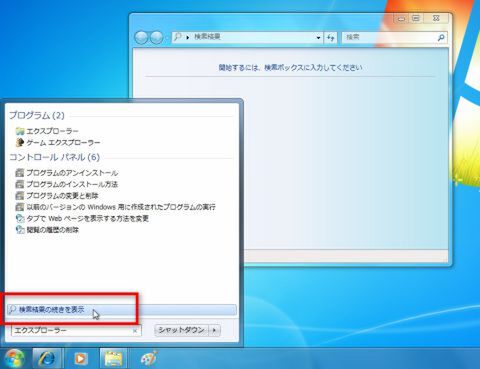 |
|---|
| ↑スタートメニューの“プログラムとファイルの検索”欄に文字を入れると“検索結果の続きを表示”というリンクが出現。ビスタでは“すべての場所の検索”という表記だった。 |
2.Windowsフォトギャラリーの次画像は右か下か 2008年04月05日
ビスタでは、フォトギャラリーで写真を表示して、“次へ”ボタンを押したとき、右隣の写真を表示したり下の写真を表示したりする。右クリックメニューの“表示”→“自動整列”のチェックをはずすと表示する写真が変わってしまうというような感じの話だった。
7では、そもそもアイコンの“自動整列”という項目がない。
よって、フォトギャラリーでは必ず右側の写真を表示。一番右までいったら下の列を表示、という順になる。
ところで、7では“自動整列”をやめることができない。つまりフォルダー内の自由な位置にアイコンを置けない。個人的にはコレはヒドいと思う。ソフトが動く動かないという問題とは別に、操作性の互換性が取れていないのではないか。
 |
|---|
| ↑右クリックメニューにアイコンの自動整列表示がない。 |
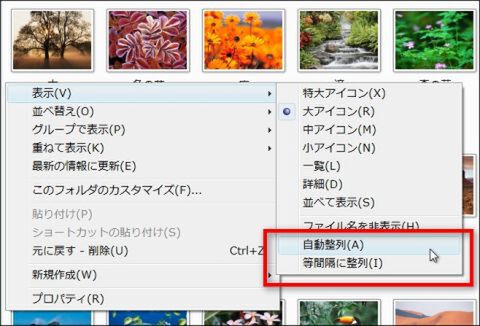 |
|---|
| ↑ビスタでは、“自動整列”と“等間隔に整列”という項目があった。 |
3.ビスタでうっかりある名前を付けるとファイルが消せなくなるバグ 2008年04月17日
全角空白の名前をつけたファイルやフォルダーが削除できなくなるというバグ(?)。これは7ではちゃんと削除できた。修正されているようでなにより。名前の変更も移動もできる。
ちなみにビスタでは、SP2を当ててもまだ削除できないまま。
4.ログオン画面のスクリーンセーバー、変更はできるけど…… 2008年05月03日
レジストリエディタを使って、ログオン時のスクリーンセーバーを変えるというネタ。
HKEY_USERS.DEFAULTControl PanelDesktop
のいうキー内の次の3つの値を変更。
ScreenSaveActive
ScreenSaveTimeOut
SCRNSAVE.EXE
というものだったが、7では、上記の文字列が存在しなかった。というか、ログオン画面ではスクリーンセーバーにならないようだ。
そこで、7でレジストリエディタを起動し、上記の文字列を新規作成して値を設定してみた。すると、ちゃんとログオン画面でもスクリーンセーバーが起動。起動までの秒数も設定できた。ただし“Bubbles.scr”など最初から入っているスクリーンセーバーを指定するとエラーになるのもビスタと同じ。ちなみにビスタのログオン時のスクリーンセーバーである、“logon.scr”は入ってなかった。
スクリーンセーバーのほかに電卓などを指定するとちゃんと電卓が起動するのも同じだった。
 |
|---|
| ↑7には、ログオン時のスクリーンセーバーの設定がない。レジストリエディターでビスタと同じ文字列を新規作成するとビスタ同様に動作する。 |
5.サイドバーガジェットの時計の盤面をつくる 2008年05月16日
ウィンドウズ7にもサイドバーガジェットはあるが、サイドバーがなくなったので、デスクトップガジェット呼ばれる。
最初から入っている時計ガジェットの盤面はたんなる画像データなので、これを編集すれがオリジナルの時計ができるというネタ。
当時のエントリーに書いた通りに設定すると、ちゃんとオリジナルの盤面にできた! しかし、どうやらデータが少し違うようで、ビスタの時計にあった“ハイライト”という部品が廃止されたもよう。ハイライトがあることを前提にした時計デザインはそのままでは使えない。
 |
|---|
| ↑画像ファイルだけを入れ替えれば、7でもデスクトップガジェットの時計の盤面をオリジナルのものに変更可能。 |
 |
|---|
| ↑7ではビスタにあった“ハイライト”がなくなり、ややのっぺりした印象になっている。 |
今回はここまで。続きはまた後日。
週刊アスキーの最新情報を購読しよう



